苹果手机录屏功能是很实用的功能,但很多用户可能不清楚如何同时录制声音,iPhone手机同时录屏录音的方法非常简单。只需在控制中心中找到录制选项,长按录制按钮,然后选择麦克风选项,即可开启录制声音的功能。这样你就可以轻松地同时录制屏幕和声音,方便后期编辑和分享。希望以上方法能帮助到你。
iPhone手机同时录屏录音的方法
操作方法:
1.打开手机设置,如下图所示。
2iPhone手机的暗黑模式如何开启?
2iPhone手机的朗读功能怎么使用?
1iPhone手机如何扫描身份证?
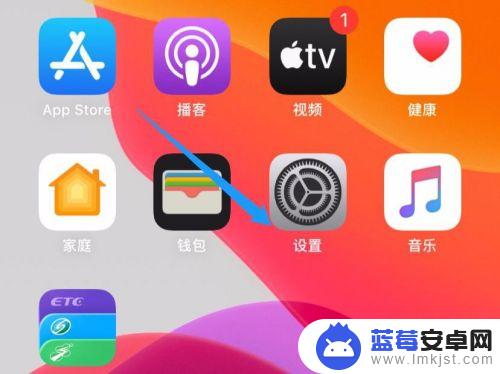
2.点击“控制中心”,如下图所示。

3.点击“自动控制”,如下图所示。
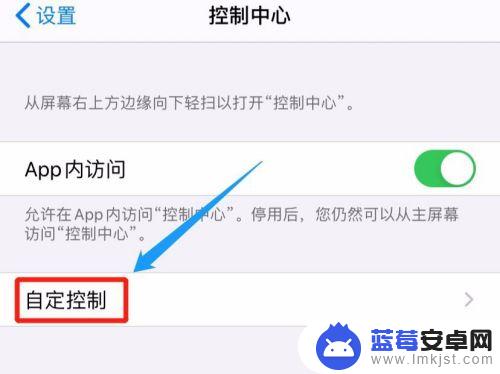
4.点击“屏幕录制”,如下图所示。
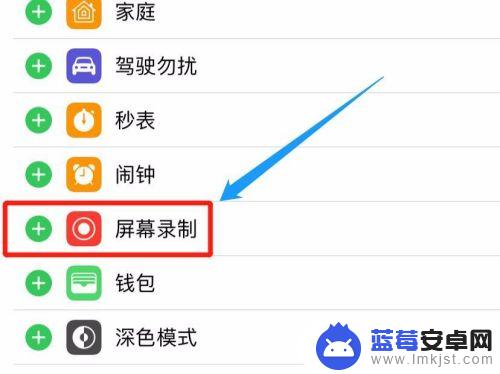
5.向上滑动屏幕,点击“录屏”按钮。如下图所示。

6.长按录屏按钮,打开麦克风。即可同时录屏录音,如下图所示。
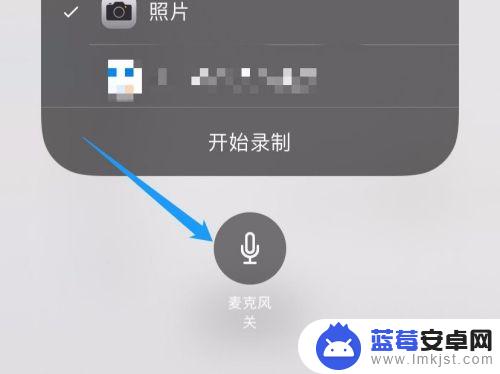
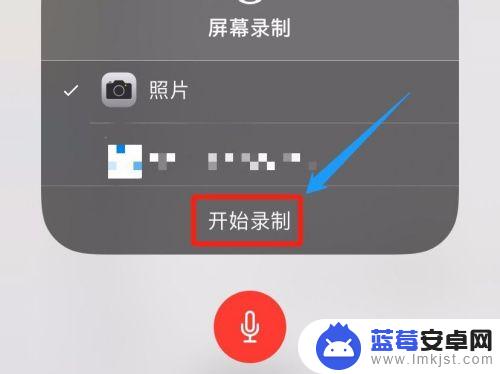
以上就是苹果手机录屏功能同时录制声音的全部内容,如果你遇到这种情况,不妨根据以上方法来解决,希望对大家有所帮助。












